Androidスマホでは、アプリを追加したり、不要になったアプリを削除して容量を空けたりできます。
この記事では、初心者向けにアプリのインストール方法とアンインストール方法を、わかりやすく解説します。
アプリをインストールする方法
Androidでは、主にGoogle Play ストアからアプリをインストールします。
手順
アプリのインストール手順です。
1. Google Play ストアを開く
ホーム画面やアプリ一覧から「Play ストア」のアイコンをタップします。
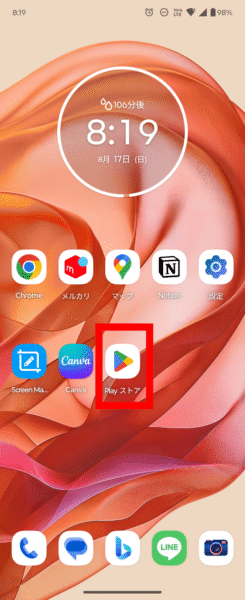
※見つからない場合はアプリドロワー(アプリ一覧)から探してみましょう。(playなどで検索しても良いです)
2. 検索でアプリ名を入力
画面下部の検索をタップし、画面上部のインストールしたいアプリ名を入力します。(例:「LINE」「Instagram」など)
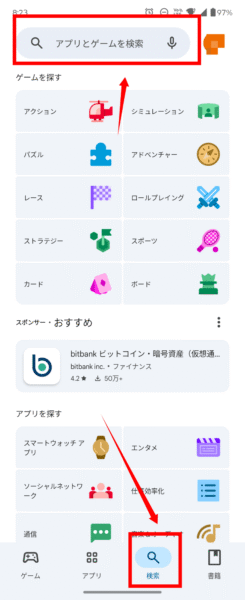
ここではインスタグラムをダウンロードしてみます。
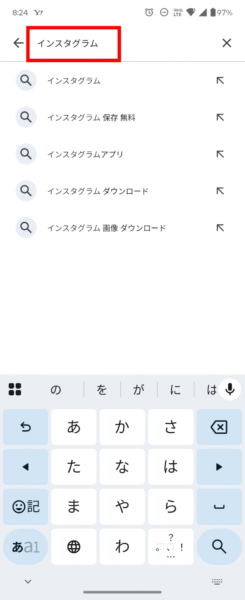
※playストアではインストール数が多いアプリのランキングなども見ることができます。
3. アプリを選んで「インストール」をタップ
検索結果から目的のアプリを選び、「インストール」ボタンを押します。
こちらのアプリ検索結果の画面からインストールをタップするか
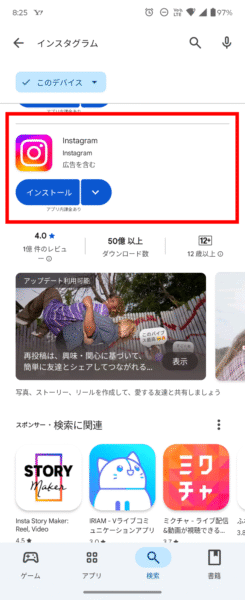
アプリ詳細画面からインストールをタップします。
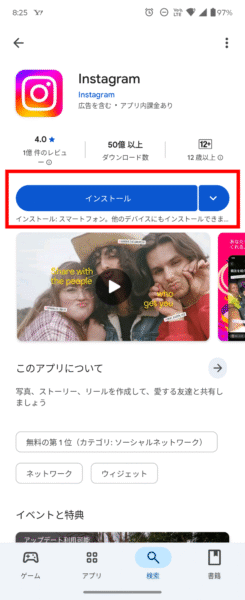
4. インストールが完了するまで待つ
数秒~数十秒でインストールが完了します。
完了後、「開く」をタップするとすぐに利用できます。
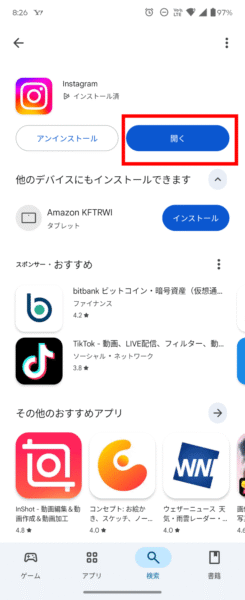
完了後、ホーム画面にも追加されるので、そちらから起動しても良いです。
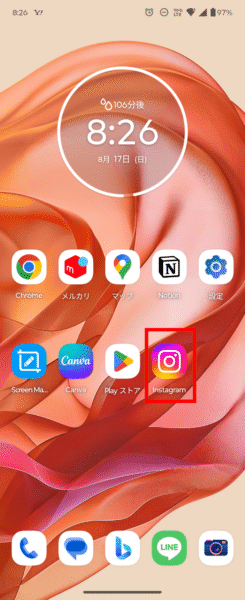
アプリをアンインストールする方法
不要になったアプリは削除(アンインストール)できます。
方法①:ホーム画面から削除する
ホーム画面からアプリを削除する方法です。
1. ホーム画面またはアプリ一覧で対象アプリを長押し
削除したいアプリを長押しすると、下記のような画面になります。
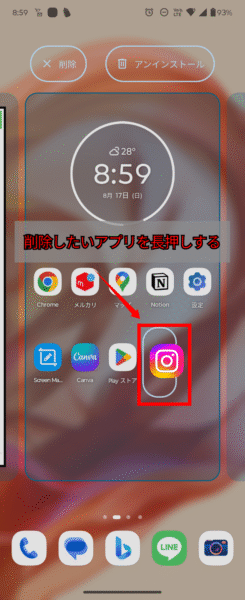
2. アンインストールに移動する
アプリをアンインストールに移動して、指を離します。(ドラッグしてドロップする)
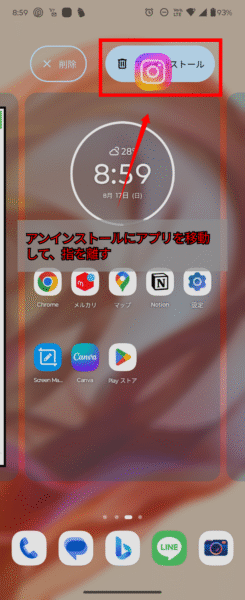
3. 確認メッセージで「OK」を押す
OKボタンをタップすると、アプリが削除されます。
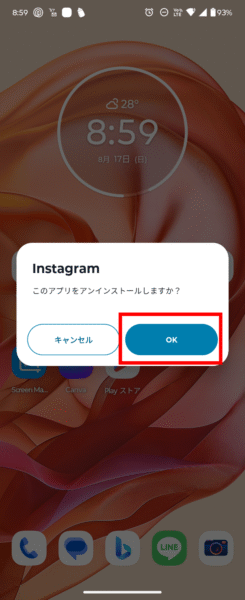
方法②:設定から削除する
設定画面からアプリを削除する方法です。
1. 「設定」アプリを開く
設定アプリを開きます。
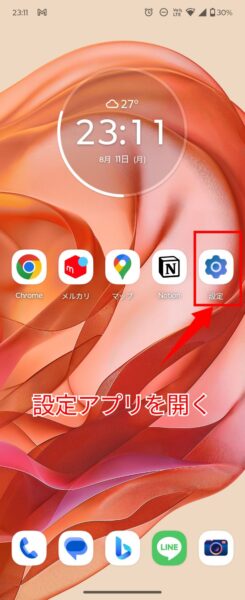
2. 「アプリ」または「アプリと通知」を選択
アプリを選択します。
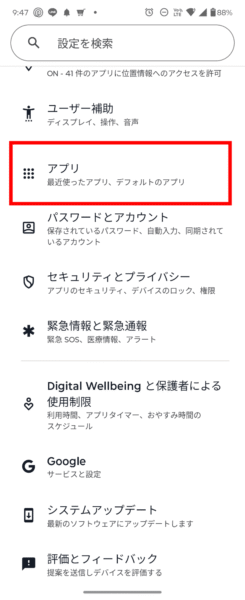
3. 削除したいアプリをタップ
削除したいアプリを検索して、タップします。
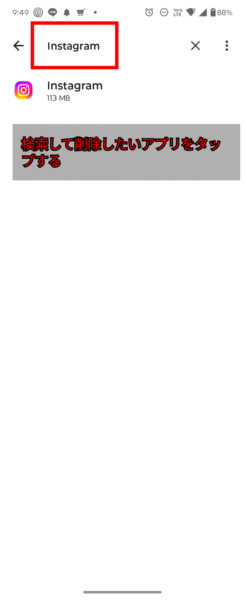
4. 「アンインストール」を押す
アンインストールをタップします。
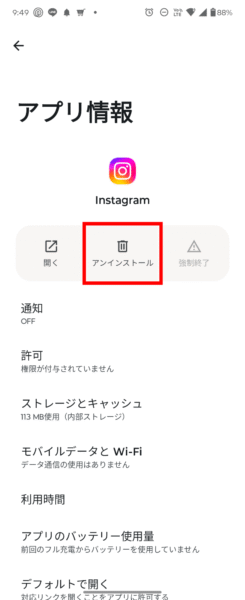
OKをタップして、削除完了です。
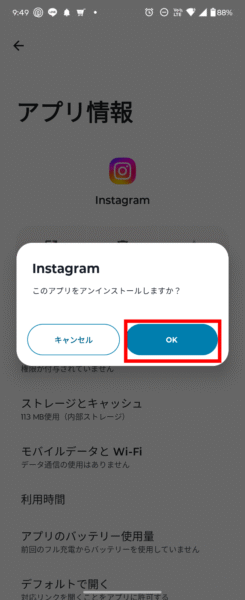
アンインストールの注意点
- プリインストールされている一部のアプリ(Googleやシステム系アプリなど)はアンインストールできず、「無効化」しかできない場合があります。
- アプリを削除しても、アプリ内のアカウント情報やデータはサーバー上に残っている場合があります(例:LINE、Instagramなど)。
まとめ
Androidスマホでアプリをインストール・アンインストールする方法を解説しました。
まとめると、下記のようになります。
- インストールは「Google Play ストア」から
- 削除は「長押し」か「設定」から
- プリインストールアプリは削除できないこともある
スマホを快適に使うために、必要なアプリはインストールし、不要なものはアンインストールして整理しましょう。


コメント